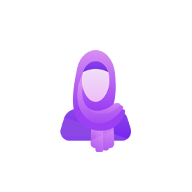من أكبر المشاكل التي قد توجه مستعملي نظام إدارة المحتوى “ووردبريس” فقدان كلمة المرور او نسيانها، هذه المشكلة سببت صداع الراس للعديد من الأشخاص خصوصا من لم يفقه في نظام الووردبريس ما جعل البعض يستعين بخدمة الدعم الفني التي تقدمها الكثير من المواقع او الإستعانة بخبير يقوم بحل هذه المشكلة مقابل مبلغ معين، لكن يمكنك إسترجاع كلمة المرور بعدة طرق وبدون خبرة في هذا المجال، يكفي فقط ان تكمل قرأءة هذا الموضوع الذي تقدمه مدونة “التقني” لكل زوارها لحل هذه المشكلة الكبيرة.

لكن هناك حالات لا يمكنك إسترجاع كلمة المرور بإستعمال هذه الطريقة لأسباب عديدة اهمها
في هذه الحالة إستعمل إحدى الطرق القادمة.
domine.com:2082
على أن تغيير كلمة domine بإسم موقعك.
لما تدخل لـ سي بانل ابحث عن phpmyadmin لكي تدخل لقاعدة بيانات الموقع وإبتع هذه الخطوات
كما يمكنك إستعمال هذا الامر لتغيير كلمة المرور مباشرة عن طريق sql
في الأخير توجه لصفحة “تسجيل الدخول” وقم بإدخال إسم المستخدم وكلمة المرور التي أدخلتها، ومبروك عليك إسترجاع كلمة المرور والدخول للوحة تحكم الخاصة بموقعك.
بعدها قم بإدخال البيانات الخاصة بموقعك ثم إبتع الخطوات التالية:
بعد إنتهاءك توجه نحو صفحة تسجيل الدخول وجرب كلمة المرور الجديدة الخاصة بك، ومبروك عليك الدخول للوحة تحكم موقعك بنجاح، لا تنسى خذف السطر الذي قمنا بإضافته في ملف الوظائف “functions.php”.
لإستعمال هذه الطريقة يجب تحميل السكريب من خلال هذا الرابط من الموقع الرسمي لنظام إدارة المحتوى “ووردبريس” ، قم برفع الملف على المجلد الرئيسي وأفتحه عن طريق هذا الرابط
www.sitename.com/emergency.php
ملاحظة : لا تنسى تغيير كلمة sitename بإسم موقعك.
بعد فتح الملف أكتب إسم المستخدم وكلمة المرور الجديدة وأضغط على خفظ الخيارات، ومبروك عليك إسترجاع كلمة المرور الخاصة بموقعك بنجاح.
في الأخير يمكنك إسترجاع كلمة المرور الخاصة بموقعك بدون الإستعانة بأي خبير او شركة دعم فني، يكفي ان تطلع على الطرق الأربعة التي قمنا بشرحها بالتفصيل وتجريب إحداها لإسترجاع كلمة المرور بنجاح وبأسفل طريقة ممكنة.
- See more at: http://www.th3technician.com/password-wordpress/#sthash.z5Vpc8Oo.dpuf

الطريقة الأولى:
يمكنك إسترجاع كلمة المرور عبر الضعط على كلمة “هل فقدت كلمة مرورك؟” الموجودة أسفل “نموذج تسجيل الدخول”، لتصلك رسالة لبريد الإلكتروني المسجل في حسابك، وبعدها تقوم بإسترجاعها بشكل عادي.لكن هناك حالات لا يمكنك إسترجاع كلمة المرور بإستعمال هذه الطريقة لأسباب عديدة اهمها
- ضياع البريد الإلكتروني وعدم القدرة على إسترجاعه.
- نسيان البريد الإكتروني المسجل مع الحساب.
في هذه الحالة إستعمل إحدى الطرق القادمة.
الطريقة الثانية:
في هذه الطريقة يجب تسجيل الدخول لـ سي بانل الخاص بموقعك والتي تستطيع الدخول إليها من هذا الرابطdomine.com:2082
على أن تغيير كلمة domine بإسم موقعك.
لما تدخل لـ سي بانل ابحث عن phpmyadmin لكي تدخل لقاعدة بيانات الموقع وإبتع هذه الخطوات
- اختر قاعدة البيانات الخاصة بموقعك.
- ابحث عن “wp_user”
- قم بتعديل إسم المستخدم الخاص بك
- غير كلمة المرور وأختر التشفير md5
- احفظ التغيرات.
كما يمكنك إستعمال هذا الامر لتغيير كلمة المرور مباشرة عن طريق sql
الكود:
UPDATE `wp_users` SET `user_pass` = MD5( 'الرقم السري الجديد' ) WHERE `wp_users`.`user_login` = "اسم المستخدم";
في الأخير توجه لصفحة “تسجيل الدخول” وقم بإدخال إسم المستخدم وكلمة المرور التي أدخلتها، ومبروك عليك إسترجاع كلمة المرور والدخول للوحة تحكم الخاصة بموقعك.
الطريقة الثالثة:
تستطيع إسترجاع كلمة المرور الخاصة بموقعك بإستعمال ftp، ولتجريب هذه الطريقة يجب عليك تحميل برنامج filezilla.بعدها قم بإدخال البيانات الخاصة بموقعك ثم إبتع الخطوات التالية:
- توجه للمسار التالي : /wp-content/themes/thème actif
- حمل ملف الوظائف “functions.php” وقم بالتعديل عليه.
- اضف السطر التالي مباشرة بعد php?>
wp_set_password (‘YourNewPassword’, 1);
- غير كلمة “YourNewPassword” بكلمة المرور الجديدة التي تريد وضعها.
- اعد رفع الملف الى مكانه
بعد إنتهاءك توجه نحو صفحة تسجيل الدخول وجرب كلمة المرور الجديدة الخاصة بك، ومبروك عليك الدخول للوحة تحكم موقعك بنجاح، لا تنسى خذف السطر الذي قمنا بإضافته في ملف الوظائف “functions.php”.
الطريقة الرابعة:
في هذه الطريقة سنقوم بإستعمال سكريت خاص بتغيير كلمة المرور الخاصة بحسابك في الموقع، لكن يشترط ان يكون الحساب الخاصة بك رتبة “مدير” ثم يقوم يتغيير كلمة المرور بشكل ألي ويرسلها الى البريد الإلكتروني الخاصة بعضويتك، كما يجب وضع الملف في المسار الرئيسي، ومن جهة أخرى يجب عليك خذف السكريبت بعد إستعادتك لكلمة المرور.لإستعمال هذه الطريقة يجب تحميل السكريب من خلال هذا الرابط من الموقع الرسمي لنظام إدارة المحتوى “ووردبريس” ، قم برفع الملف على المجلد الرئيسي وأفتحه عن طريق هذا الرابط
www.sitename.com/emergency.php
ملاحظة : لا تنسى تغيير كلمة sitename بإسم موقعك.
بعد فتح الملف أكتب إسم المستخدم وكلمة المرور الجديدة وأضغط على خفظ الخيارات، ومبروك عليك إسترجاع كلمة المرور الخاصة بموقعك بنجاح.
في الأخير يمكنك إسترجاع كلمة المرور الخاصة بموقعك بدون الإستعانة بأي خبير او شركة دعم فني، يكفي ان تطلع على الطرق الأربعة التي قمنا بشرحها بالتفصيل وتجريب إحداها لإسترجاع كلمة المرور بنجاح وبأسفل طريقة ممكنة.
- See more at: http://www.th3technician.com/password-wordpress/#sthash.z5Vpc8Oo.dpuf